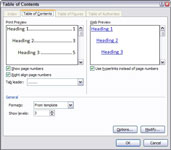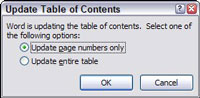„Word 2007“ surenka turinį (TOC), nurodydama antraštes (kiekvienoje su puslapio numeriu), kurias iš anksto nurodėte visame dokumente. „Word“ rūpinasi puslapių skaičiavimu ir netgi pakoreguoja TOC už jus, jei pasikeičia dokumento puslapių numeriai. Kai kuriate TOC, „Word“ ieško jūsų dokumente antraštės pastraipų, kurias norite įtraukti į lentelę, atpažindama jas pagal joms priskirtus stilius.
1 Taikykite antraštės stilius pasirinktoms antraštėms.
Norėdami pritaikyti antraštės stilių , perkelkite žymeklį į pasirinktą pastraipą, tada paspauskite Ctrl+Alt+1 (1 antraštei ) arba Ctrl+Alt+2 (2 antraštei ) ir pan.
2 Perkelkite įterpimo tašką į vietą, kurioje norite, kad būtų rodomas turinys.
TOC paprastai rodomas atskirame puslapyje šalia dokumento pradžios. Jei reikia, paspauskite Ctrl+Enter, kad sukurtumėte naują puslapį, tada spustelėkite, kad įterpimo taškas būtų tuščiame puslapyje.
3 Juostelėje spustelėkite skirtuką Nuorodos, tada spustelėkite mygtuką Turinys, esantį grupėje Turinys.
Rodomas meniu, kuriame pateikiami keli turinio lentelės stiliai.

4Spustelėkite norimą naudoti Table of Contents stilių.
TOC pasirodo dokumente. Atminkite, kad tamsintas rėmelis, nupieštas aplink turinį, matomas tik užvedus žymeklį virš lentelės. (Šis rėmelis nerodomas, kai spausdinate dokumentą.) Viskas!
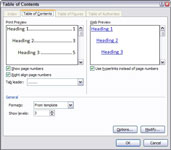
5 Norėdami tinkinti TOC, spustelėkite mygtuką Turinys ir pasirinkite Įterpti turinio lauką.
Šis veiksmas iškviečia dialogo langą Turinys, kuriame galite pasirinkti lentelės parinktis:
-
Rodyti puslapių numerius: panaikinkite šio žymės langelio žymėjimą, jei norite, kad TOC būtų rodomas dokumento kontūras, bet ne puslapių numeriai.
-
Lygiuoti puslapių numerius dešinėje pusėje : panaikinkite šio žymės langelio žymėjimą, jei norite, kad puslapių numeriai būtų šalia atitinkamo teksto, o ne dešinėje paraštėje.
-
Skirtuko vedlys: naudokite šį išskleidžiamąjį sąrašą, kad pakeistumėte arba pašalintumėte punktyrinę liniją, jungiančią kiekvieną TOC įrašą su jo puslapio numeriu.
-
Formatai: naudokite šį išskleidžiamąjį sąrašą norėdami pasirinkti vieną iš kelių iš anksto nustatytų turinio formatų.
-
Rodyti lygius: naudokite šį valdiklį norėdami nurodyti, kuriuos antraštės lygius įtraukti į lentelę.
Sukūrę TOC, jame neatsispindi vėlesni dokumento pakeitimai, nebent jį atnaujinsite (atkursite) atlikdami šiuos du veiksmus:
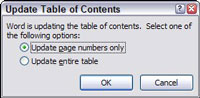
6Spustelėkite mygtuką Atnaujinti lentelę skirtuko Nuorodos grupėje Turinys.
Pasirodo dialogo langas Atnaujinti turinį. Čia galite pasirinkti, ar atkurti visą lentelę, ar tiesiog atnaujinti puslapių numerius.
7 Norėdami atnaujinti lentelę, spustelėkite Gerai.
Taip pat galite atnaujinti turinį pasirinkę lentelę ir paspausdami F9. Arba galite dešiniuoju pelės mygtuku spustelėti lentelę ir nuorodų meniu pasirinkti Atnaujinti lauką.
Kita galimybė yra paspausti Ctrl+A (norėdami pasirinkti visą dokumentą), tada paspauskite F9 (kad atnaujintumėte visus dokumento TOC).
8Atnaujinę lenteles išsaugokite failą.
Jei norite dar kartą atnaujinti TOC, pakartokite šiuos veiksmus.
9Norėdami ištrinti TOC, pasirinkite visą lentelę ir paspauskite Delete.
Arba galite spustelėti mygtuką Turinys, esantį juostelės skirtuke Nuorodos. Pasirodžiusiame meniu pasirinkite Pašalinti turinį.